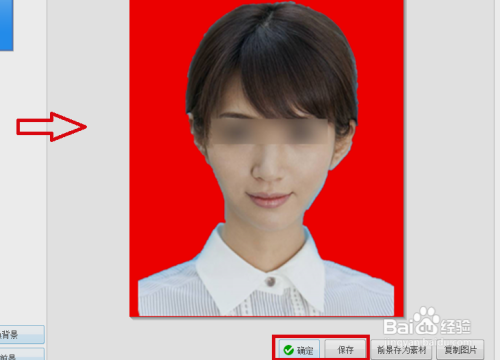1、打开美图秀秀在电脑上打开美图秀秀软件,接着点击“打开”选项打开需要处理的图片。
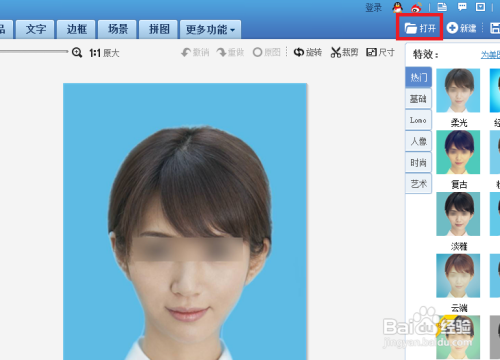
2、单击“抠图笔”在“美化”的选项下单击“抠图笔”,在出现的对话框中选择“自动抠图”点击。
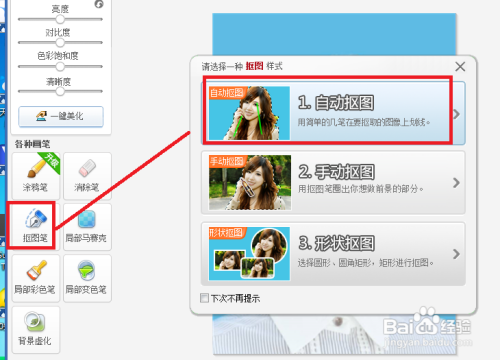
3、选上其他区域用抠图笔在人像上滑动,将除底色背景外其他区域全部选上。
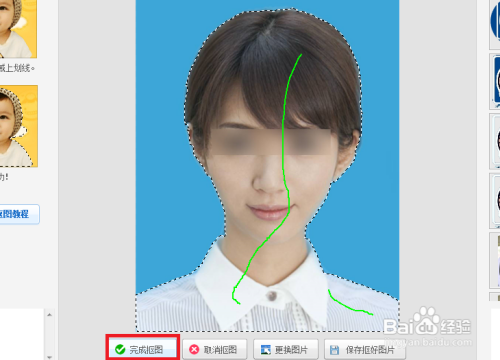
4、抠图成功抠图成功后,按个人需求调整抠出图片的位置以及照片尺寸。
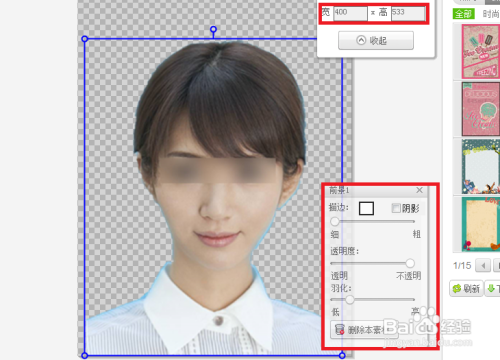
5、设置背景颜色选择背景下拉菜单框中的颜色选项来设置背景颜色,颜色选择的是红色。
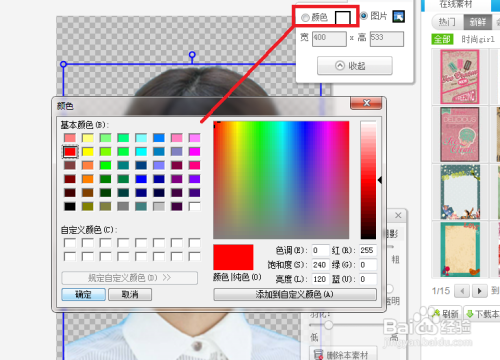
6、完成完成以上设置后,即可用美图秀秀软件改变照片的底色。
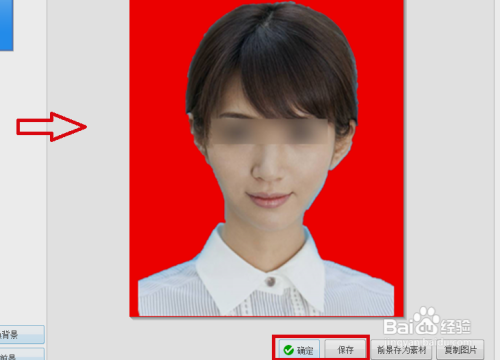
1、打开美图秀秀在电脑上打开美图秀秀软件,接着点击“打开”选项打开需要处理的图片。
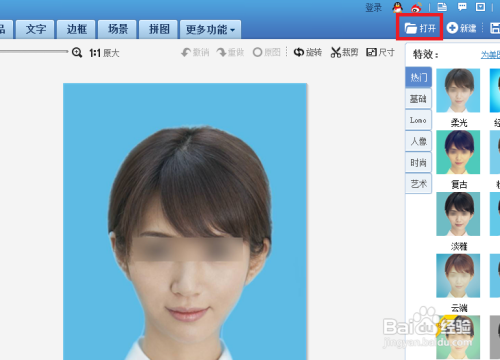
2、单击“抠图笔”在“美化”的选项下单击“抠图笔”,在出现的对话框中选择“自动抠图”点击。
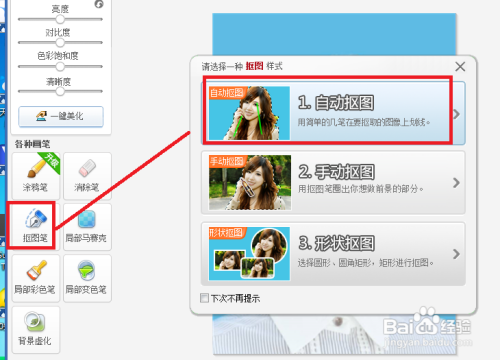
3、选上其他区域用抠图笔在人像上滑动,将除底色背景外其他区域全部选上。
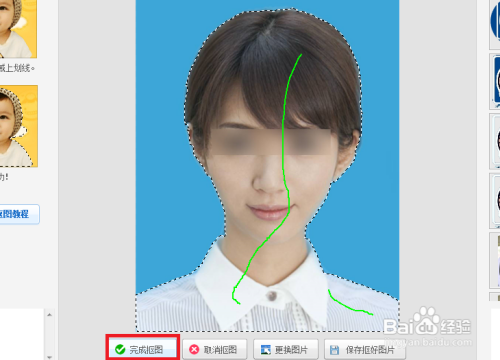
4、抠图成功抠图成功后,按个人需求调整抠出图片的位置以及照片尺寸。
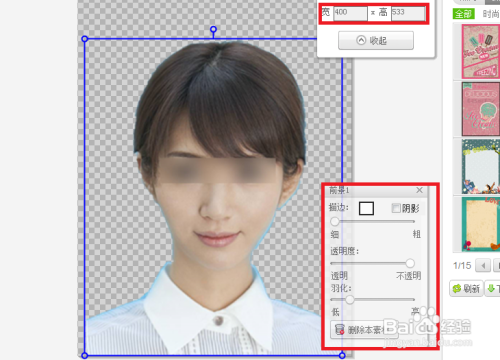
5、设置背景颜色选择背景下拉菜单框中的颜色选项来设置背景颜色,颜色选择的是红色。
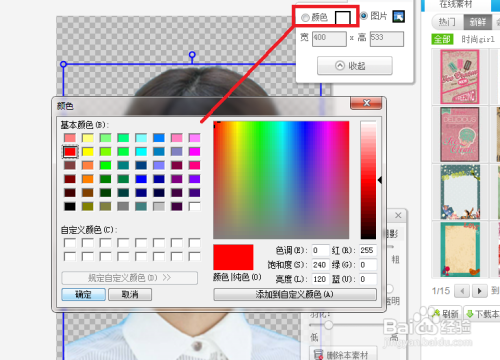
6、完成完成以上设置后,即可用美图秀秀软件改变照片的底色。